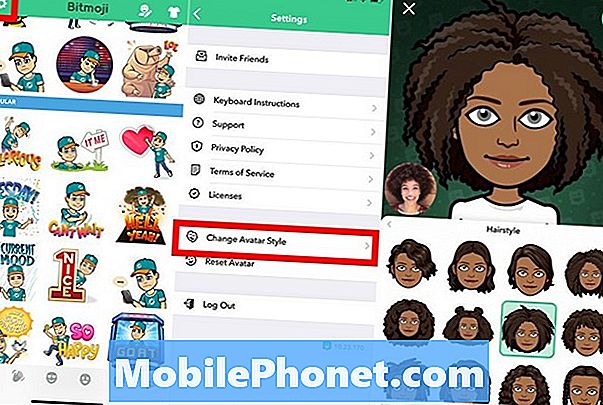Innhold
Feilmeldingen “Dessverre har kalenderen stoppet” på din Samsung Galaxy S9 Plus betyr at standardkalenderprogrammet har krasjet. Årsaken til krasj, kanskje et mindre problem med selve appen, eller det kan bare være et symptom på et mer alvorlig firmwareproblem. Feilmeldingen kan vises når du åpner kalenderappen eller en hvilken som helst app som bruker appen. Andre eiere rapporterte at kalenderen krasjer når de skriver inn en ny oppføring, men uansett hvordan feilen dukker opp, forblir problemet det samme, og du må gjøre noe med det.
I dette innlegget vil jeg gå gjennom feilsøking av Galaxy S9 Plus som er plaget av denne feilmeldingen. Jeg vil dele med deg løsningen jeg har brukt for å løse denne typen problemer. Dette er ikke første gang jeg opplevde denne feilen, så jeg vet allerede hva som fungerer og hva ikke. Hvis du er en av eierne av denne enheten og for øyeblikket er avlyttet av et lignende problem, kan du fortsette å lese, da denne artikkelen kanskje kan hjelpe deg på en eller annen måte.
Men før noe annet, hvis du har et annet problem med telefonen din, kan du stikke innom feilsøkingssiden vår, siden vi allerede har adressert hundrevis av problemer rapportert av eierne. Oddsen er at det allerede finnes eksisterende løsninger på nettstedet vårt, eller i det minste er det lignende problemer vi allerede har løst. Så prøv å finne de som er like eller relaterte til problemet ditt. Hvis du trenger ytterligere hjelp, er du imidlertid velkommen til å kontakte oss ved å fylle ut spørreskjemaet vårt for Android-utgaver.
Hvordan håndtere "Kalender har stoppet" feil på Galaxy S9 Plus
Generelt er dette problemet ganske lite, og mesteparten av tiden er det et problem med selve kalenderen. Men som jeg sa tidligere, er det en mulighet for at det bare er et symptom på alvorligere firmwareproblemer med tanke på at det er et forhåndsinstallert program. Du vet om det er et mindre eller alvorlig problem, avhengig av hvordan telefonen din reagerer på følgende prosedyrer ...
Start telefonen på nytt - Før du gjør noe komplisert, må du ta deg litt tid til å starte telefonen på nytt, spesielt hvis det er første gang du støter på dette problemet, fordi det bare kan være et resultat av en feil i systemet. Glitches skjer hele tiden, og noen applikasjoner kan påvirkes av dem, men ikke bekymre deg, disse feilene kan faktisk løses ved en omstart. Eller enda bedre, prøv å gjøre tvungen omstart ved å trykke og holde nede volum ned og av / på-tastene i 10 sekunder eller mer. Etter det, prøv å åpne kalenderappen for å se om feilen fremdeles vises, og hvis den fortsatt gjør det, prøv deretter neste trinn.
Kjør telefonen i sikker modus - i motsetning til hva andre mener at å kjøre telefonen i sikker modus ville løse problemet, vel, det vil ikke. Hensikten med denne prosedyren er at vi skal vite om problemet skyldes en tredjepartsapp eller ikke. I sikker modus er alle tredjepartsapper midlertidig deaktivert, så hvis en av dem forårsaker problemet, vil du ikke se feilen når telefonen er i det miljøet. I slike tilfeller er det neste du bør gjøre å finne ut hvilken app som forårsaker problemet og avinstallere det. Imidlertid, hvis feilen fortsatt dukker opp mens telefonen er i sikker modus, kan problemet være med fastvaren.
Slett cache-partisjon - hvis feilen begynte å vises etter en oppdatering, er det mulig at noen av systembufferne ble ødelagt. Selv om det er små filer, vil de forårsake ytelsesproblemer når de blir ødelagt eller blir foreldet. Du kan ikke slette en systembuffer individuelt, men du kan slette dem samtidig. Du må kjøre telefonen i gjenopprettingsmodus og tørke cachepartisjonen derfra. Deretter vil systemet erstatte slettede cacher med nye. Hvis problemet fremdeles oppstår etter dette, må du gjøre neste prosedyre.
Utfør master reset - dette er den ultimate løsningen på vedvarende appproblemer. Etter å ha utført de foregående prosedyrene, og problemet fortsatt vedvarer, ta sikkerhetskopi av alle filene og dataene dine eller de som du ikke vil miste, og tilbakestill deretter telefonen for å bringe den tilbake til fabrikkinnstillingene. Hvis du ikke vet google-ID-en og passordet ditt, er det bedre å fjerne det fra telefonen din før tilbakestillingen, slik at du ikke blir låst ute.
RELEVANTE POSTER:
- Hvordan fikse Samsung Galaxy S9 Plus som viser "Dessverre har Internett stoppet" feil (enkle trinn)
- Slik løser du Samsung Galaxy S9 Plus med Whatsapp som fortsetter å krasje (enkle trinn)
- Slik løser du Samsung Galaxy S9 Plus med Pandora som fortsetter å krasje (enkle trinn)
- Slik løser du Samsung Galaxy S9 Plus med Netflix-appen som fortsetter å krasje (enkle trinn)
- Slik løser du Samsung Galaxy S9 Plus med feilmeldingen "Dessverre har Chrome stoppet" (enkle trinn)
Se instruksjonene nedenfor for å utføre prosedyrene jeg foreslår ovenfor.
Hvordan kjøre telefonen i sikkermodus
- Slå av enheten.
- Trykk og hold nede Makt tast forbi modellnavnskjermen som vises på skjermen.
- Når SAMSUNG vises på skjermen, slipper du Makt nøkkel.
- Rett etter at du slipper av / på-tasten, holder du inne Volum ned nøkkel.
- Fortsett å holde Volum ned tasten til enheten er startet på nytt.
- Når Sikkerhetsmodus vises nederst til venstre på skjermen, slipper du Volum ned nøkkel.
Hvordan avinstallere applikasjoner
- Fra startskjermen sveiper du opp på et tomt sted for å åpne Apper brett.
- Trykk på Innstillinger > Apper.
- Trykk på ønsket program i standardlisten.
- Trykk på for å vise forhåndsinstallerte apper Meny > Vis systemapper.
- Trykk på AVINSTALLER > OK.
Hvordan tørke cachepartisjonen
- Slå av enheten.
- Trykk og hold nede Volum opp nøkkelen og Bixby trykk og hold nede Makt nøkkel.
- Når Android-logoen vises, slipper du alle tre tastene.
- En 'Installing system update' -melding vises i 30-60 sekunder før menyalternativene for Android-systemgjenoppretting vises.
- trykk Volum ned tasten flere ganger for å markere slett cache-partisjon.
- trykk Makt for å velge.
- trykk Volum ned tast for å markere ja, dem og trykk på Makt for å velge.
- Når tørk cache-partisjonen er fullført, Omstart systemet nå er uthevet.
- trykk Makt for å starte enheten på nytt.
Hvordan utføre Master Reset
- Slå av enheten.
- Trykk og hold nede Volum opp nøkkelen og Bixby trykk og hold nede Makt nøkkel.
- Når den grønne Android-logoen vises, slipper du alle tastene (‘Installere systemoppdatering’ vises i omtrent 30 - 60 sekunder før du viser alternativene for Android-systemgjenoppretting).
- trykk Volum ned tasten flere ganger for å utheve 'wipe data / factory reset'.
- trykk Makt for å velge.
- trykk Volum ned tasten til ‘Ja - slett alle brukerdata’ er uthevet.
- trykk Makt for å velge og starte master reset.
- Når hovedtilbakestillingen er fullført, er 'Start systemet på nytt nå' uthevet.
- trykk Av / på-tast for å starte enheten på nytt.
Jeg håper at denne feilsøkingsveiledningen har hjulpet deg på en eller annen måte. Hvis du har andre bekymringer du vil dele med oss, kan du gjerne kontakte oss eller legge igjen en kommentar nedenfor.
Ta kontakt med oss
Vi er alltid åpne for dine problemer, spørsmål og forslag, så kontakt oss gjerne ved å fylle ut dette skjemaet. Dette er en gratis tjeneste vi tilbyr, og vi belaster deg ikke en krone for det. Men vær oppmerksom på at vi mottar hundrevis av e-poster hver dag, og det er umulig for oss å svare på hver enkelt av dem. Men vær trygg på at vi leser hver melding vi mottar. For de som vi har hjulpet, kan du spre ordet ved å dele innleggene våre til vennene dine eller ved å like Facebook- og Google+ siden eller følge oss på Twitter.
Innlegg du kanskje også vil sjekke ut:
- Hvordan få Samsung Galaxy S9 Plus til å reagere igjen (enkle trinn)
- Hva skal jeg gjøre hvis Samsung Galaxy S9 Plus sitter fast på logoen og ikke starter opp (enkle trinn)
- Hva gjør du hvis Samsung Galaxy S9 Plus ikke gjenkjennes av datamaskinen din? [Feilsøkingsveiledning]
- Galaxy S9 Plus-e-postoppsettfeil: "Brukernavnet eller passordet er feil, eller POP3 / IMAP-tilgang er ikke slått på for denne kontoen."
- Slik løser du en Samsung Galaxy S9 Plus som fortsetter å miste signal, periodisk service / signalfall (enkle trinn)